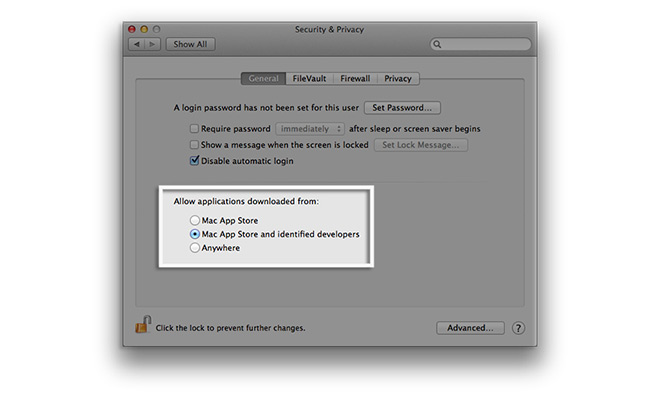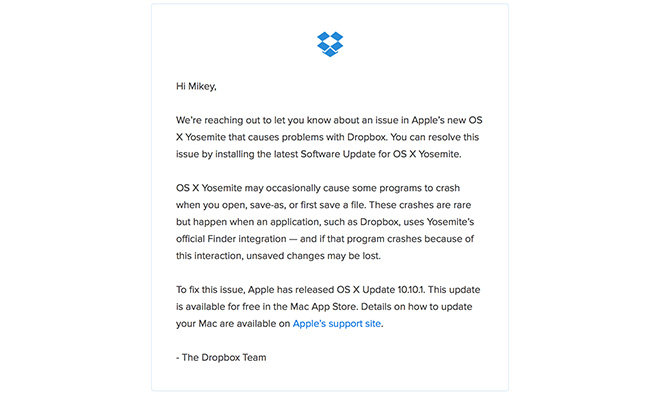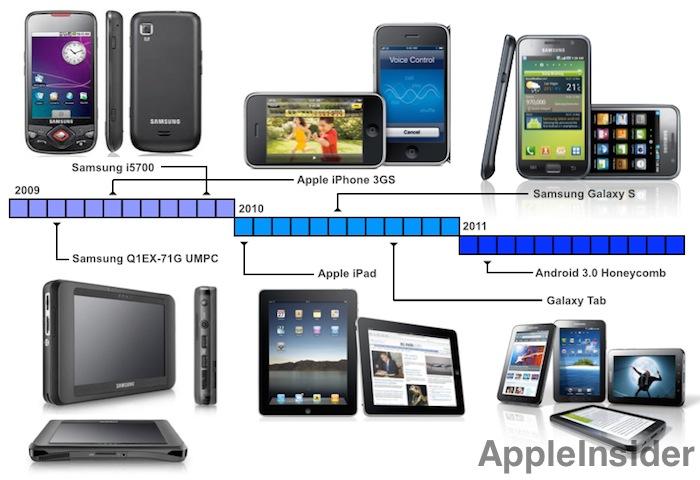זמן מסך ב-Mac ימנע ממך שימוש יתר במדיה החברתית והוא יעודד אותך להתרחק מה-Mac שלך. אבל זה עדיין תלוי בך אם או כמה אתה נותן לזה לעזור לך.
יש לנו קרובת משפחה קשישה אחת ששונאת זמן מסך כי, היא חושבת, הוא אומר לה להשתמש באייפד שלה יותר. עם זאת, עבור כל השאר, זוהי תזכורת שימושית באמת לכמה זמן אנו מבלים במכשירי ה-iOS שלנו - ועכשיו גם ב-Mac. נכון ליוםmacOS Catalina, זמן מסך הגיע ל-Mac והוא מוכן לעזור לך לקבל איזון טוב יותר בין עבודה לחיים.
זה היתרון המוצהר וזה מגיע אחרי שנים שבהן אפל הואשמה בכך שלכולם יש את האף שלהם באייפון ואיבדו את יכולת הדיבור. רק, אתה מבוגר ויותר מכך, ייתכן שה-Mac שלך הוא הדרך שבה אתה מתפרנס. אז אם אתה לא מעריץ של זמן מסך ב-iOS, אתה לא צריך לשים לב לזה גם ב-Mac.
מסך זמן המסך הראשי בהעדפות מערכת (במצב כהה)
עם זאת, יש בזה יותר מאשר רק אפל מכשכש אצבע אליך על השימוש ב-Mac במשך שש עשרה שעות ביום. במקום זאת, אפל אומרת לך מה עשית במשך שש עשרה השעות האלה - וזה יכול להיות שימושי.
הזמן נכון
זמן מסך ב-macOS Catalina הוא חלוניתהעדפות מערכת. עבור אליו מתי שתרצה, או כשתתבקש על ידי הודעות שבועיות, ותראה את סך כל הזמן שבילית ב-Mac שלך.
לחלופין, זה יכול להראות לך את משך הזמן שבילית בכל מכשירי Apple שלך. עם זאת, זה חייב להיות מופעל בכל מכשיר. באייפון ובאייפד, עבור אלהעדפות מערכת, הקש עלזמן מסך, גלול לתחתית הרשימה וודא ששיתוף בין מכשירים מופעל.
בחזרה ל-Mac, חלונית העדפות זמן מסך מראה לך כיצד הזמן הכולל הזה חולק בין קטגוריות עבודה.
הקטגוריות הן פרודוקטיביות, רשתות חברתיות ובידור.
הן קטגוריות רחבות למדי, אבל הן מכסות את כל מה שאתה יכול לעשות ב-Mac שלך.
הם גם לא המילה האחרונה בשאלה אם היית שובב בזבזת את כל זמנך על בידור או נחמד לבזבז את כל זמנך בפרודוקטיביות. מתחת לזמן הכולל וחלוקת הקטגוריות, זמן מסך ב-Mac מראה לך באילו אפליקציות השתמשת ולכמה זמן.
שם זה נעשה שימושי. וכאן אתה מקבל פרטים מושכלים יותר על איך אתה מבלה את הזמן שלך. אם ה-Mac שלך אומר שאתה משתמש ב-Xcode במשך 60 שעות השבוע, אתה יודע שכל זה פרודוקטיביות מכיוון שהאפליקציה הזו מיועדת אך ורק לפיתוח תוכנה. אם בילית את 60 השעות האלה באפליקציית סודוקו, יש לך רק את עצמך להאשים.
הזמן אינו מתאים
אתה יכול גם לטעון, למשל, שאם כל הזמן שלך בילה ב-Microsoft Word אז אתה לא יכול להיות כל כך בטוח באיזו קטגוריה זה היה. אתה יכול להניח שאתה צריך אספירין, אבל אין דרך לומר שאתה בילה שעה אחת על דוח השיווק שלך לעבודה ושלושים על הרומן שלך.
בחר כמה זמן אתה מאפשר לעצמך בקטגוריות מסוימות של אפליקציות. לחלופין, לחץ כדי לבחור אפליקציות ספציפיות.
זה גם יותר מסקרנות. אם אתה מחייב לקוח עבור דוח שיווק זה, אתה צריך לדעת כמה זמן השקעת בו. ואם אתה לא, אם אתה במקום זאת מחייב אותם עבור עבודה כללית כלשהי, הצורך שלך לדעת כמה זמן השקעת גדול עוד יותר. הזמן שהשקעת בו יכול לעשות את ההבדל בין עבודה זו להיות כלכלית עבורך או לא.
הזמן שהשקעת בו אמור להשפיע על משך הזמן שתספר ללקוחות עתידיים שעבודות דומות הולכות לקחת אותך.
אם אתה צריך את המידע הזה לעבודה, אתה נוטה להזדקק ליותר ממה שאפל מציעה עם זמן מסך. במקרה כזה אתה יכולתסתכל על תזמון, אפליקציה שנבנתה במיוחד למעקב אחר הזמן שלך ב-Mac בפירוט רב.
התזמון מספק פרטים שימושיים ברצינות, כמו לא רק לומר שביליתם חצי שעה בכל יום בדואר, אלא אילו שרשורי הודעות אתם עוקבים אחריהם.
או שישToggl, שירות שמתעד פרטיםאלא גם לבצע עבורך דפי זמן אוטומטיים.
שִׁיטָתִי
עם זאת, המקום בו זמן מסך עבור ה-Mac מנצח הוא מה אתה יכול לעשות עם המידע שאתה מקבל - או יותר נכון, מה הוא יכול לגרום ל-Mac שלך לעשות. בהיותו הפתרון של אפל עצמה, זמן מסך הוא חלק ממערכת macOS, והוא יכול להשתמש בגישה שורשית זו לטובתך.
אז אתה יכול להגדיר מגבלות על משך הזמן שאתה משתמש ב-Mac שלך לדברים מסוימים. אתה יכול להגביל את השימוש שלך בטוויטר לחמש דקות ביום, למשל.
ללא קשר להגדרות אחרות, אתה עדיין יכול לקבל את זה כך שהדואר חייב לעבור.
אתה עושה את זה על ידי כניסה למגבלות אפליקציהולחיצה על סימן הפלוס. לאחר מכן תוכל פשוט לסמן את התיבה שלידרשתות חברתיותוהגביל את השימוש שלך בכל אפליקציה בקטגוריה זו, או שאתה יכול ללחוץ על משולש הגילוי שלידה ולבחור אפליקציות ספציפיות.
כשעשית את זה, או שאתה הורה ועשית את זה ל-MacBook Air של הילדים שלך, אז זה הכל. אתה מקבל את חמש הדקות שלך באפליקציית טוויטר ולא דקה אחת יותר - אלא שאתה מקבל דקה אחת יותר.
כשמודיעים לך שהזמן חלף, ישנה כעת אפשרות להעניק לך דקה נוספת. זה מאפשר לך לשמור את העבודה שלך או להתנתק, כל פעולה אחרונה שתצטרך לבצע היום, ואז זה הכל עד מחר.
עוד סוג של גבול
עם זאת, יש רק כל כך הרבה שאפל יכולה לעשות, ורק כל כך הרבה שימוש שזמן מסך יכול להיות באמת במאבק נגד ההרגלים הגרועים ביותר שלנו.
לדוגמה, אתה יכול לומר בצייתנות ל- Screen Time for Mac שאתה יכול להשתמש רק באפליקציות פייסבוק, טוויטר או LinkedIn במשך דקה אחת ביום - ואז פשוט ללכת להשתמש בכל אחד מהשירותים האלה ב-Chrome במקום זאת.
אפל רוצה לעזור לך להתרחק מה-Mac שלך - ומהלחצים שכולנו נתונים בהם לעבוד 24 שעות ביממה.
ובכל זאת, יש גםזמן השבתה. זה מאפשר לך לומר שאתה לא מתכוון להשתמש בשום דבר ב-Mac שלך בין, למשל, 17:00 היום ועד 9 בבוקר מחר.
שוב, אתה יכול לנקב חור דרך קיר ההשבתה הזה ולהגיד לו, כן, אתה רוצה שהכל לא יהיה זמין, מלבד מייל וספארי ופייסבוק וטוויטר ו-Slack.
זה לא התפקיד של אפל ללמד אותנו איך לנצל את הזמן שלנו, אבל אפל נותנת לנו כלים נוספים וטובים יותר שיעזרו לנו לקבל את ההחלטות האלה.
התעדכן ב-AppleInsider על ידי הורדת ה-אפליקציית AppleInsiderעבור iOS, ועקבו אחרינו ביוטיוב, טוויטר@appleinsiderופייסבוקלסיקור חי ומאוחר. אתה יכול גם לבדוק את הרשמי שלנואינסטגרםחשבון לתמונות בלעדיות.